Awal Tahun 2025 kemarin, pengguna Instagram sempat heboh karena adanya fitur baru TikTok yang mengubah ukuran foto menjadi portrait. Akibatnya, semua feed Instagram yang awalnya nyambung menjadi terpisah.
Tapi, buat kamu yang sudah terlanjur mengupload foto dengan format tersebut, kamu tidak dapat mengatur ulang kecuali kamu mengubah ah dan mengganti radio foto yang akan kamu posting. Nah, untuk kamu yang belum mengetahui cara untuk membuat foto slide Instagram nyambung yuk ikuti tips berikut ini.
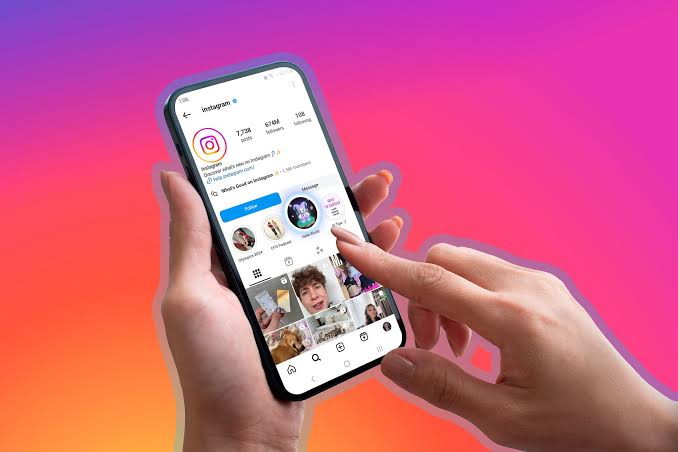
Melalui artikel ini kamu akan mengetahui tips mudah untuk membuat Slide Instagram nyambung. Tampilan Instagram Berubah? Ini Tips Mudah Memperbaiki Slide Instagram Yang Tidak Nyambung!
Tips Agar Slide Instagram Nyambung
- Langkah pertama, pilihlah foto yang mau kamu upload ke Instagram.
- Selanjutnya, periksalah bahwa kualitas foto yang akan kamu pecah berukuran besar.
- Misalnya jika mau post Feed Instagram, maka pakailah foto dengan resolusi 3240 x 1080 piksel (buat 3 slide).
- Selanjutnya, undulah Panorama Crop Pano Cut mealui Google Play Store atau Apple App Store.
- Selanjutnya, pergilah ke aplikasi yang sudah kamu pasang tadi.
- Selanjutnya, kliklah menu Panorama.
- Selanjutnya, pilihlah foto yang mau kamu potong-potong.
- Selanjutnya, pilihlah potongan antara 2 sampai 10 potong dan sesuaikan dengan keinginan kamu.
- Selanjutnya, lihatlah Preview yang berada pada pojok kanan atas layar.
- Selanjutnya, klik bagian Photo.
- Selanjutnya pada pojok kanan atas, klik bagian Save.
- Kemudian keluarlah dari aplikasi Panorama Crop lalu pergilah ke aplikasi Instagram.
- Kemudian pada bagian bawah tengah layar, lalu klik lambang atau tanda + atau plus agar kamu bisa mengupload foto tersebut.
- Selanjutnya, klik Post lalu pilihlah foto secara berurutan.
- Selanjutnya, klik Next.
- Selanjutnya, tulislah caption dan juga hashtag.
- Selanjutnya, kamu juga bisa menambahkan lokasi, tag, musik, dan lainnya.
- Kemudian, pada bagian bawah kliklah Share supaya kamu bisa membagikan.
- Selesai.
Itulah beberapa tips yang perlu kamu ikut agar bisa membuat slide foto terpisah di feed Instagram. Pastikanlah bahwa kualitas foto kamu minimal 1080. Dengan bagitu, nantinya foto kamu tidak akan pecah-pecah.








